eigenes Drucklayout hinzufügen
Wenn Sie den Unibeleg verwenden, dann ist meist alles in diesem enthalten, sodass eine neues Drucklayout nicht erforderlich ist (Sie legen über die Parameter fest, was gedruckt wird und was nicht).
Es macht nur Sinn, wenn Sie
- z.B. einen Kunden haben, der einen komplett individuellen Andruck benötigt.
- z.B. für interne Belange.
____________________________
Ob Sie ein neues Drucklayout hinzufügen dürfen ist gebunden an die Freigabe für den jeweiligen Benutzer (Mitarbeiter, Verwaltung).
Sie können zu den vorhandenen Berichtsvorlagen ein neues Drucklayout hinzufügen.
(hier am Beispiel Rechnung)
Diese Auswahl lässt sich um weitere Drucklayouts erweitern, indem Sie über den Aktionenbutton diese Funktion wählen:
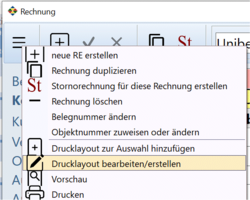
Andere Masken bieten evt. folgende Möglichkeiten, neue Druckvorlagen hinzuzufügen:
a) über den Aktionenbutton  ein Drucklayout hinzuzufügen... oder
ein Drucklayout hinzuzufügen... oder
b) 
Egal welche der Varianten Sie wählen, nach Anklicken öffnet sich dieser Fragedialog:
Sie werden aufgefordert, einen neuen Namen für Ihr eigenes neues Drucklayout einzutragen:
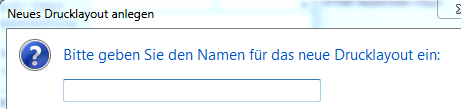
Bestätigen Sie Ihre Eingabe mit OK, legt Cadia ein neues Drucklayout mit diesem Namen an.
(+ fügt es in die jeweilige Auswahl hinzu, siehe Bild 1)
Gibt es den Namen des Drucklayouts schon, lehnt Cadia die Eingabe ab.
Nun fordert Cadia Sie auf, das Berichtslayout auszuwählen, welches als Vorlage für Ihr neues Drucklayout dient.
Damit es für Sie den größten Nutzen bringt, sollte es dem zu erstellenden neuen Drucklayout am ähnlichsten sein:
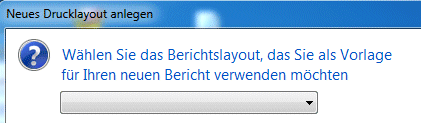
Bestätigen Sie wieder mit OK, erscheint folgende Meldung:

Wenn Sie mit JA bestätigen, öffnet sich das Layout der neu angelegten Berichtsvorlage in der Designeransicht von FastReport:
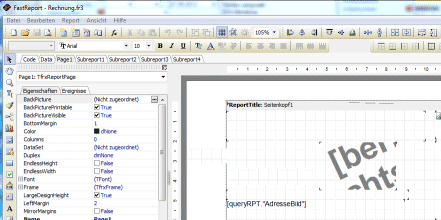
Jetzt können Sie das neue Layout anpassen, indem Sie die nötigen Änderungen durchführen.
Wir bieten diese Hilfen:
- kurze Hilfe (in dieser Hilfe vorhanden)
- lange ausführliche FR3-Hilfe (FastReport als PDF-Datei im Verzeichnis C:/cadia)
oder Sie lassen sich die Layouts direkt vom Cadia-Team anpassen (Support&Hilfe).
Nach Abschluss der Änderungen speichern Sie die Vorlage über das Menü DATEI ab:
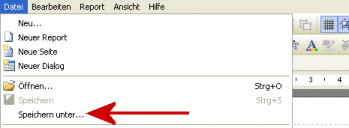
Achten Sie dabei darauf, dass Layoutvorlagen immer im ZentralenBerichte-Ordner abgespeichert werden.